Propaganda
Se você deseja ir além dos métodos da velha escola ou dos contornos limitados do Microsoft Word e economizar tempo no processo, OmniOutliner do OmniGroup leva a criação de contornos para outro nível.
Atualizado em janeiro deste ano, o OmniOutliner vem com um novo design de interface do usuário, estilos reformulados, um Inspector mais limpo, um zoom de texto muito maior na personalização e muito mais. A análise de hoje analisa o OmniOutliner Pro, que adiciona suporte ao AppleScript, exportando para o formato Word e personalização ainda mais avançada e configurações específicas de documentos.
Nem a versão padrão ou a versão profissional são baratas, e cada uma tem Testes de 14 dias disponível para ajudar a convencê-lo dos recursos de economia de energia e tempo oferecidos.
Conteúdo estilizante
Você pode ver rapidamente os recursos de estilo do OmniOutliner logo após baixar e iniciar o aplicativo. Quando o documento de boas-vindas for aberto, que é realmente um esboço, aplique (clique em
Formato> Aplicar tema do modelo) um ou mais dos temas de estilo predefinidos para ver como uma estrutura de tópicos pode ser alterada ou aprimorada.
Depois de passar algum tempo com o OmniOutliner, convém criar ou personalizar temas com suas próprias cores, estilos e tamanhos de fonte - todos os quais podem ser salvos como modelos de usuário. Embora você possa certamente criar um esboço simples e direto com base em texto, não há motivo não para torná-lo elegantemente apresentável.

Começando com modelos
O OmniOutliner vem com 20 modelos diferentes (de listas simples, esboços de orçamento, rascunhos de livros e notas de aula) que podem ser úteis para ajudar você a começar a delinear. Você também pode começar do zero com um documento em branco.

O OmniOutliner é muito mais útil depois de descobrir os vários controles e recursos, o que pode ser um pouco confuso no começo. Lembre-se: um documento de estrutura de tópicos típico consiste em linhas de nível superior e linhas filho recuadas, colunas (se necessário) e estilos (fonte, tamanho da fonte e atributos de caracteres, como negrito, itálico e espaçamento).
Ao usar o OmniOutliner, você escreverá e gerenciará principalmente itens na seção de tópicos e usará o Inspector para estilizar seu conteúdo.

Numeração automática
Antes de entrar em um esboço mais complexo, vamos começar com um modelo de lista simples (Arquivo> Novo> Tema clássico) e veja o que pode ser feito. As listas são ferramentas úteis de brainstorming, mas o OmniOutliner fornece algumas estratégias de economia de tempo para criar e gerenciar listas. Primeiro, você pode usar as alças para mover os itens pela lista. Você não precisa copiar e colar para realocar itens.
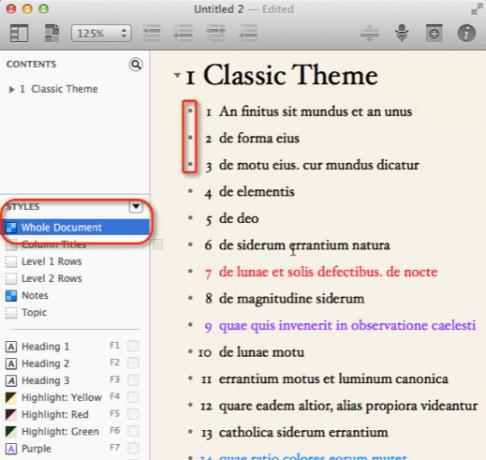
Um dos recursos que eu mais gosto no OmniOutliner é o recurso de numeração automática. Os itens de uma lista ou qualquer esquema podem ser facilmente numerados clicando em Documento inteiro na barra lateral de estilos. Agora, no Inspetor, selecione Numeração e escolha a opção 1, 2, 3, 4… pedido no menu suspenso.
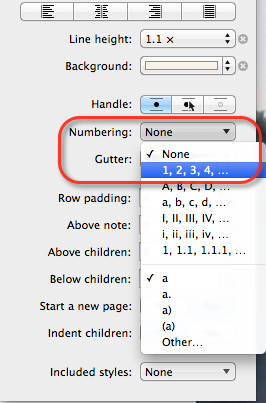
Esse recurso não apenas numera itens, mas também permite que você mova itens pela lista e os itens são renumerados automaticamente.

Se você já criou um esboço numerado em um editor de texto simples ou em caneta e papel simples, provavelmente sabe como pode ser difícil mudar os itens e precisar renumerá-los manualmente.
Esboços complexos
O OmniOutliner pode lidar com contornos mais complexos, incluindo não apenas linhas e subníveis de nível superior, mas também colunas nas quais os dados podem ser calculados e manipulados.

Depois de adicionar uma coluna a um documento, você pode selecioná-la e, em seguida, usar o inspetor para determinar que tipo de dados você deseja formatar na coluna. Isso é semelhante a como é feito com fórmulas no Excel 3 loucas fórmulas do Excel que fazem coisas incríveisAs fórmulas do Excel têm uma ferramenta poderosa na formatação condicional. Este artigo aborda três maneiras de aumentar a produtividade com o MS Excel. consulte Mais informação , e as colunas podem incluir caixas de seleção, datas, listas pop-up, números e totais, além de rich text.
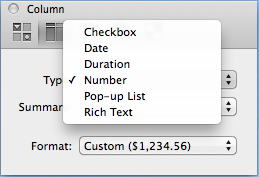
Notas de texto, arquivos de imagem e anotações de áudio também podem ser inseridas ou anexadas em contornos. Os itens inseridos podem ser ocultados com o clique de um botão. Tente fazer isso com uma caneta e papel simples ou documento do Word.
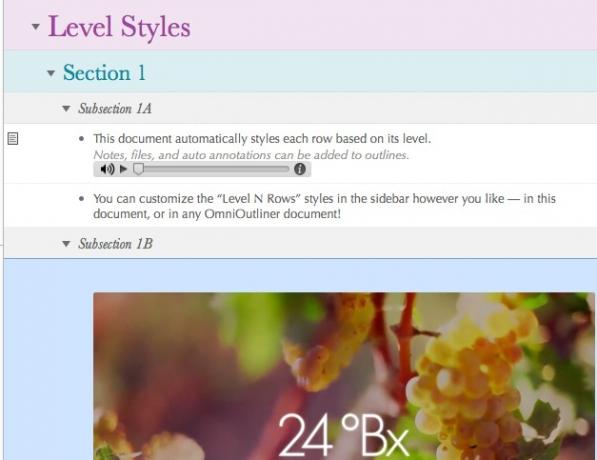
Faça mais, mais fácil
Você pode começar com uma versão de avaliação gratuita do OmniOutliner para ver tudo o que é possível. Se você adquirir a versão Standard na Mac App Store, poderá usar a compra no aplicativo para atualizar para o nível profissional, que oferece mais recursos para personalizar anotações, ajustar a altura e o preenchimento das linhas, ocultar e mostrar colunas, adicionar manualmente quebras de página e mais recursos recursos. Não se esqueça de baixar o Manual do OmniOutliner para aprender sobre as muitas outras ferramentas e recursos do software.
Há também uma versão para iPad [No Longer Available] do OmniOutliner que sincroniza com a versão para Mac usando o software gratuito especial do OmniGroup. Onipresença aplicativo, que sincroniza todos os documentos do OmniGroup entre seus dispositivos, em vez de usar o iCloud.
Analisamos outras delineando ferramentas para escritores e artistas 5 ferramentas para delinear idéias para escritores e artistasUm esboço não é senão um detalhamento hierárquico do que você planeja escrever ou criar. Organizados de acordo com os níveis de importância e fluxo, e marcados por números, algarismos romanos, títulos-subtítulos, recortes ou qualquer outro ... consulte Mais informação e também o Cloud Outliner mais barato e básico Crie, organize e compartilhe contornos usando o Cloud Outliner para iOS e MacOs contornos são úteis para a conclusão de projetos de redação, anotações de aula, brainstorming de idéias e criação de agendas para reuniões importantes. O Cloud Outliner foi projetado para melhorar ainda mais os contornos. consulte Mais informação para o Mac, que funciona muito bem em contornos diretos, mas faltam muitos outros recursos. O OmniOutliner é útil para estudantes, escritores, gerentes de projeto e apresentadores que precisam reunir e organizar informações sem o incômodo de descobrir planilhas complexas.
Deixe-nos saber o que você pensa do OmniOutliner e como você o usa no fluxo de trabalho do Mac.
Bakari é um escritor e fotógrafo freelancer. Ele é um usuário de longa data do Mac, fã de música jazz e homem de família.